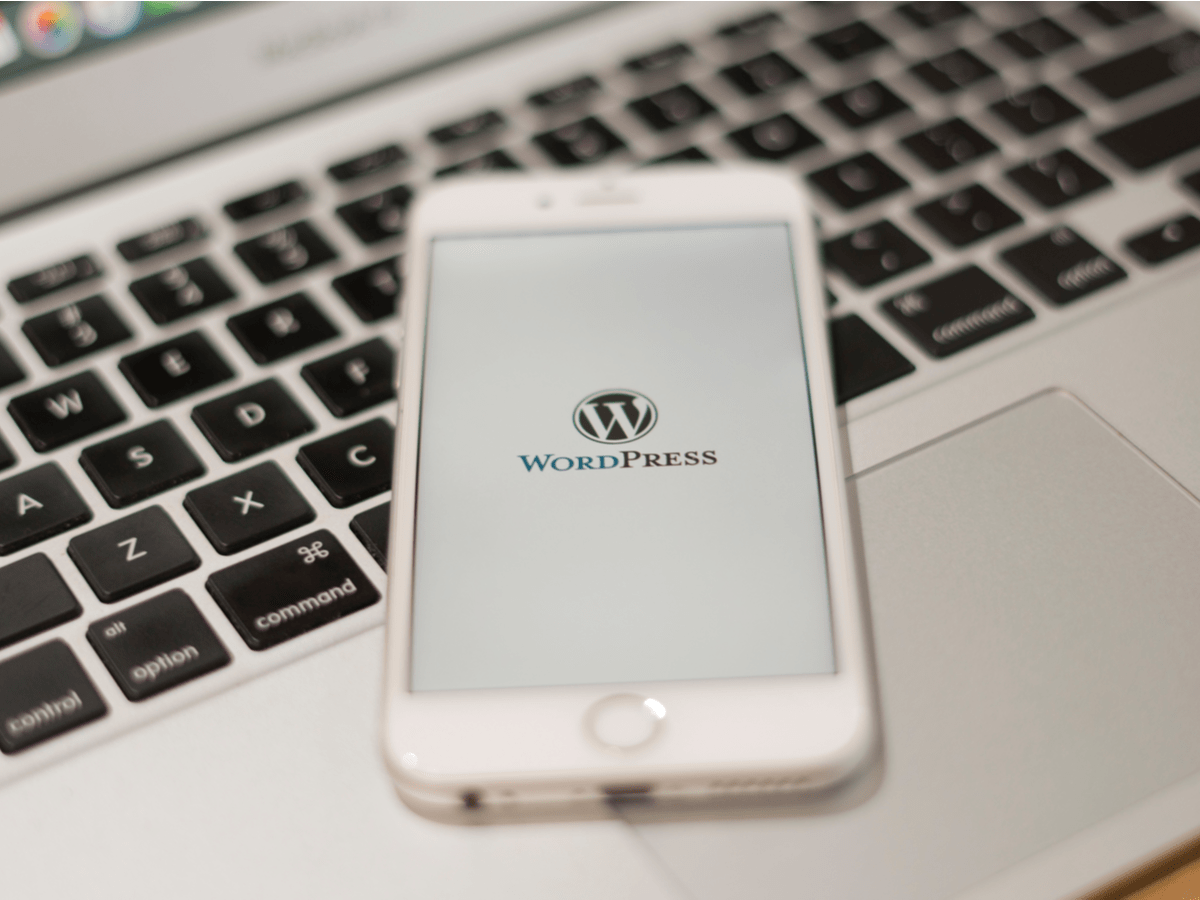
WordPress(ワードプレス)の表示速度を高速化する方法。SEOにも必須の改善方法とは
Webサイト構築で多く使われているWordPressはカスタマイズの自由度が高く様々なことができます。しかしその一方で、自由度の高さからWebサイトの表示速度を落としてしまうケースもあります。
表示速度が落ちてしまうと、読み込みが遅くなってしまうため、なにかと不都合も生じてしまうのです。そこで今回は、WordPressの表示速度を高速化する方法について解説していきます。
なぜ高速化が必要なのか
そもそも、なぜWordPressの高速化が必要なのでしょうか。
中には「高速化」に対して、そこまで意識しなくてもいいのでは?と思っている方もいるかもしれませんね。
しかし、WordPressの高速化には主に以下のような2つの効果があるのです。
- ユーザビリティの向上に繋がる
- SEOへの好影響が期待できる
これらはどちらもWebサイトをGoogle上で運営するにあたって重要なことです。
ひとつずつ説明していきます。
ユーザビリティの向上に繋がる
WordPressの高速化をすればユーザビリティの向上にも繋がります。Webサイトの表示速度を速めることはユーザビリティに直結しているのです。
たとえば、日常でも何かを検索した時にサイトの表示が遅いとイライラしてしまうもの。しばらく待っても表示がされないとなれば、そのページを開くこと自体やめてしまうでしょう。そのことからもWordPressの高速化はユーザビリティに繋がると言えます。
では、実際の表示スピードがどれくらいであればユーザーがストレスを感じないかと言うと、表示までのスピードは1秒未満です。反対に表示までが3秒を超えてくるとサイトから離れてしまうでしょう。
SEOへの好影響が期待できる
WordPressの高速化はSEOへの好影響も期待できます。
Googleは「10の真実」の中で以下のように述べています。
- 遅いより速いほうがいい。
Google は、ユーザーの貴重な時間を無駄にせず、必要とする情報をウェブ検索で瞬時に提供したいと考えています。自社のウェブサイトにユーザーが留まる時間をできるだけ短くすることを目標にしている会社は、世界中でもおそらく Google だけでしょう。Google は、Google のサイトのページから余計なビットやバイトを削ぎ落とし、サーバー環境の効率を向上させることで、自己の持つスピード記録を何度も塗り替えてきました。検索結果の平均応答時間は 1 秒足らずです。Google が新しいサービスをリリースするときには、常にスピードを念頭に置いています。モバイルアプリをリリースするときも、新時代のウェブにふさわしい高速ブラウザの Google Chrome をリリースするときも同じです。今後も、さらなるスピードアップを目指して努力を続けていきます。
引用元:Google が掲げる 10 の事実
また、Googleはランキング要素としてページの読み込み速度を用いることも公表しています。
参考:
Google ウェブマスター向け公式ブログ [JA]: ページの読み込み速度をモバイル検索のランキング要素に使用します
このことからも表示速度の改善はSEOに好影響があると言えます。
表示速度をチェックする
表示速度の改善は、現状と改善後の速度をチェックしなければ、その効果は分かりません。
表示速度のチェックは、ツールを使うと簡単にできます。
Googleでも表示速度のチェックができるツールを提供しており「Page Speed Insights
」や「Google Analytics」が代表的なツールです。
Page Speed Insights
Page Speed Insightsは、ページの表示速度をスコア化してくれます。それだけではなくレポートでは具体的な改善を示すことが可能です。
スピードのチェックも簡単でURLを入力するだけ手軽に利用できるので、表示速度が落ちたと感じた場合はすぐにチェックできます
Google Analytics
Google Analyticsは、Google Search Consoleと並んでWebサイトの分析には欠かせないツールです。実際に使用している方も多いのではないでしょうか。
Google Analyticsでは様々な分析ができるのですが、そのうちの一つとして速度表示のチェックも可能。ブラウザやデバイスごとに分析ができるためユーザー環境を元にした問題の発見に繋がります。
表示速度を高速化する方法
表示速度をチェックした結果、思わしくない速度であった場合は改善していく必要があります。
その方法はいくつかあり、以下のようなものが一般的です。
- 画像を最適化する
- プラグインを見直す
- 表示しているコンテンツをへらす(広告、記事)
- コードを圧縮する
- キャッシュの使用
これらを行っていき、速度の改善をしていきましょう。
ひとつずつ解説していきます。
画像を最適化する
画像はWebサイトの表示にとって大きな負担になってしまいます。
このことから、画像をアップロードする際にはフルサイズのものは避けるようにしましょう。
もし、記事の横幅と同程度の表示をしたい場合は、画像サイズの設定を「大サイズ」にすておくと見た目もキレイに表示されます。
また、できれば画像は圧縮しておいた方が好ましく手動やプラグインを使って圧縮を行う方法があります。
画像を圧縮できるプラグインは「EWWW Image Optimizer」があり、使用すると自動的に画像の圧縮が可能になります。
プラグインを見直す
WordPress高速化のためには、定期的にプラグインを見直す必要があります。プラグインを入れるということは、それに伴ってファイルの読み込みや処理を行うことになります。そうなれば、プラグインを入れれば入れるほどページの表示速度は遅くなってしまいます。もっと言えば、あれもこれもとプラグインを追加してしまうのは避けたいところです。
とはいえ、本記事で紹介しているようなWordPressの高速化に有効なプラグインや分析・快適なサイト作りに有効なものもあります。つまり、プラグインは必要なものだけに厳選するべきなのです。また、プラグインの厳選ができていない場合は管理不足によるエラーにも繋がることも考えられます。
表示しているコンテンツをへらす(広告、記事)
表示しているコンテンツの量が多ければ多いほど、読み込みの負担がかかってしまいWebサイトの表示速度も落ちてしまいます。
特に注意をしておきたいのがトップページの記事一覧や広告の量です。広告は表示速度の負担の他に、数が多いとユーザーにストレスを与える事にもなります。文字数や記事の内容によって広告の数は変わって来るものですが、無駄に広告を表示させることは避けましょう。
一方のトップページの記事一覧は意外と盲点となる箇所です。こちらもWebサイトのデザインによるため一概には言えませんが、だいたい8~10記事くらいに表示数を設定しておくと良いかもしれません。表示数の変更は、WordPressの管理画面から行えます。
コードを圧縮する
コードの圧縮もページの表示速度の改善につながります。ここでもプラグインを使用すると簡単に改善ができます。
「Autoptimize」というプラグインを使用するとHTMLやCSS・Javascriptのコードを圧縮し表示速度を速めることが可能です。HTMLやCSS・Javascriptのコードをそれぞれ1つにまとめてデータを小さくするようなイメージです。ユーザーのブラウザへの負担をより軽くできるようになります。
キャッシュの使用
ブラウザキャッシュの使用でファイル取得時間の短縮が可能です。ブラウザキャッシュとは、既に読み込んだファイルをブラウザで保存し再び表示をする時はそのファイルから読み込むことです。
これによって、ファイルの取得にかかる負担を減らし読み込み時間を短縮するというわけです。
このブラウザキャッシュの設定は「.htaccessファイル」に記述する必要があります。
まとめ
WordPressの高速化はユーザーがWebサイトを訪問するにあたって重要な作業です。お伝えしたように高速化できておらず読み込みに時間がかかってしまうことは避けなくてはいけません。
読み込み時間がかかってしまえば、そもそもサイトに訪問してもらうこともできなくなってしまうのです。
WordPressの高速化に有効なプラグインも多くありますし、手作業においてもそこまで負担が大きいものではありません。まずは自社のウェブサイトの表示速度を確認してみるところから始めてみるとよいでしょう。
- Webサイト
- Webサイトとは、インターネットの標準的な情報提供システムであるWWW(ワールドワイドウェブ)で公開される、Webページ(インターネット上にある1ページ1ページ)の集まりのことです。
- WordPress
- WordPressとは、CMS(コンテンツマネジメントシステム)の1種で、ホームページ管理システムのことです。ブログ感覚で記事の修正・追加が行えるうえ、通常のホームページ並みのデザインを作成することができます。
- WordPress
- WordPressとは、CMS(コンテンツマネジメントシステム)の1種で、ホームページ管理システムのことです。ブログ感覚で記事の修正・追加が行えるうえ、通常のホームページ並みのデザインを作成することができます。
- WordPress
- WordPressとは、CMS(コンテンツマネジメントシステム)の1種で、ホームページ管理システムのことです。ブログ感覚で記事の修正・追加が行えるうえ、通常のホームページ並みのデザインを作成することができます。
- WordPress
- WordPressとは、CMS(コンテンツマネジメントシステム)の1種で、ホームページ管理システムのことです。ブログ感覚で記事の修正・追加が行えるうえ、通常のホームページ並みのデザインを作成することができます。
- ユーザビリティ
- ユーザビリティとは、ホームページの使いやすさのことです。万人にとって使いやすいホームページは存在しませんが、運営者はターゲットとするユーザーに便利に使ってもらうために、優先させることや割り切ることを検討し改善する必要があります。
- SEO
- SEO(Search Engine Optimization)とは、GoogleやYahoo!などのサーチエンジン(検索エンジン)で、特定キーワードで検索が実行されたとき、ホームページが表示される順位を上げるためのさまざまな施策のことです。
- Webサイト
- Webサイトとは、インターネットの標準的な情報提供システムであるWWW(ワールドワイドウェブ)で公開される、Webページ(インターネット上にある1ページ1ページ)の集まりのことです。
- Googleとは、世界最大の検索エンジンであるGoogleを展開する米国の企業です。1998年に創業され急激に成長しました。その検索エンジンであるGoogleは、現在日本でも展開していて、日本のYahoo!Japanにも検索結果のデータを提供するなど、検索市場において圧倒的な地位を築いています。
- WordPress
- WordPressとは、CMS(コンテンツマネジメントシステム)の1種で、ホームページ管理システムのことです。ブログ感覚で記事の修正・追加が行えるうえ、通常のホームページ並みのデザインを作成することができます。
- ユーザビリティ
- ユーザビリティとは、ホームページの使いやすさのことです。万人にとって使いやすいホームページは存在しませんが、運営者はターゲットとするユーザーに便利に使ってもらうために、優先させることや割り切ることを検討し改善する必要があります。
- Webサイト
- Webサイトとは、インターネットの標準的な情報提供システムであるWWW(ワールドワイドウェブ)で公開される、Webページ(インターネット上にある1ページ1ページ)の集まりのことです。
- ページ
- 印刷物のカタログやパンフレットは、通常複数のページから成り立っています。インターネットのホームページもまったく同じで、テーマや内容ごとにそれぞれの画面が作られています。この画面のことを、インターネットでも「ページ」と呼んでいます。ホームページは、多くの場合、複数ページから成り立っています。
- WordPress
- WordPressとは、CMS(コンテンツマネジメントシステム)の1種で、ホームページ管理システムのことです。ブログ感覚で記事の修正・追加が行えるうえ、通常のホームページ並みのデザインを作成することができます。
- ユーザビリティ
- ユーザビリティとは、ホームページの使いやすさのことです。万人にとって使いやすいホームページは存在しませんが、運営者はターゲットとするユーザーに便利に使ってもらうために、優先させることや割り切ることを検討し改善する必要があります。
- WordPress
- WordPressとは、CMS(コンテンツマネジメントシステム)の1種で、ホームページ管理システムのことです。ブログ感覚で記事の修正・追加が行えるうえ、通常のホームページ並みのデザインを作成することができます。
- SEO
- SEO(Search Engine Optimization)とは、GoogleやYahoo!などのサーチエンジン(検索エンジン)で、特定キーワードで検索が実行されたとき、ホームページが表示される順位を上げるためのさまざまな施策のことです。
- Googleとは、世界最大の検索エンジンであるGoogleを展開する米国の企業です。1998年に創業され急激に成長しました。その検索エンジンであるGoogleは、現在日本でも展開していて、日本のYahoo!Japanにも検索結果のデータを提供するなど、検索市場において圧倒的な地位を築いています。
- Googleとは、世界最大の検索エンジンであるGoogleを展開する米国の企業です。1998年に創業され急激に成長しました。その検索エンジンであるGoogleは、現在日本でも展開していて、日本のYahoo!Japanにも検索結果のデータを提供するなど、検索市場において圧倒的な地位を築いています。
- ページ
- 印刷物のカタログやパンフレットは、通常複数のページから成り立っています。インターネットのホームページもまったく同じで、テーマや内容ごとにそれぞれの画面が作られています。この画面のことを、インターネットでも「ページ」と呼んでいます。ホームページは、多くの場合、複数ページから成り立っています。
- 検索結果
- 検索結果とは、GoogleやYahoo!などの検索エンジンで検索したときに表示される情報のことです。「Search Engine Result Page」の頭文字から「SERP」と呼ばれることもあります。 検索結果には、検索エンジンの機能に関する情報と、検索キーワードに関連する情報を持つページが表示されます。
- アプリ
- アプリとは、アプリケーション・ソフトの略で、もとはパソコンの(エクセル・ワード等)作業に必要なソフトウェア全般を指す言葉でした。 スマートフォンの普及により、スマートフォン上に表示されているアイコン(メール・ゲーム・カレンダー等)のことをアプリと呼ぶことが主流になりました。
- Googleとは、世界最大の検索エンジンであるGoogleを展開する米国の企業です。1998年に創業され急激に成長しました。その検索エンジンであるGoogleは、現在日本でも展開していて、日本のYahoo!Japanにも検索結果のデータを提供するなど、検索市場において圧倒的な地位を築いています。
- ページ
- 印刷物のカタログやパンフレットは、通常複数のページから成り立っています。インターネットのホームページもまったく同じで、テーマや内容ごとにそれぞれの画面が作られています。この画面のことを、インターネットでも「ページ」と呼んでいます。ホームページは、多くの場合、複数ページから成り立っています。
- SEO
- SEO(Search Engine Optimization)とは、GoogleやYahoo!などのサーチエンジン(検索エンジン)で、特定キーワードで検索が実行されたとき、ホームページが表示される順位を上げるためのさまざまな施策のことです。
- Googleとは、世界最大の検索エンジンであるGoogleを展開する米国の企業です。1998年に創業され急激に成長しました。その検索エンジンであるGoogleは、現在日本でも展開していて、日本のYahoo!Japanにも検索結果のデータを提供するなど、検索市場において圧倒的な地位を築いています。
- Googleとは、世界最大の検索エンジンであるGoogleを展開する米国の企業です。1998年に創業され急激に成長しました。その検索エンジンであるGoogleは、現在日本でも展開していて、日本のYahoo!Japanにも検索結果のデータを提供するなど、検索市場において圧倒的な地位を築いています。
- ページ
- 印刷物のカタログやパンフレットは、通常複数のページから成り立っています。インターネットのホームページもまったく同じで、テーマや内容ごとにそれぞれの画面が作られています。この画面のことを、インターネットでも「ページ」と呼んでいます。ホームページは、多くの場合、複数ページから成り立っています。
- URL
- URLとは、「Uniform Resource Locator」の略称です。情報がどこにあるのかを示すインターネット上の住所のようなものだと考えるとわかりやすいでしょう。各ページのURLは、インターネットブラウザの上部に文字列として表示されています。日本語では「統一資源位置指定子」という名称がついていますが、実際には日本でもURLという語が使われています。
- Googleとは、世界最大の検索エンジンであるGoogleを展開する米国の企業です。1998年に創業され急激に成長しました。その検索エンジンであるGoogleは、現在日本でも展開していて、日本のYahoo!Japanにも検索結果のデータを提供するなど、検索市場において圧倒的な地位を築いています。
- Google Search Console
- Google Search Consoleとは、Googleが無料で提供しているツールの1つで、ホームページを運営する上で重要な情報を把握できます。 自分が作成したホームページの集客・管理を効果的に行うために利用するもので、訪問者の属性や検索キーワードなどを詳しく調べることができます。
- Webサイト
- Webサイトとは、インターネットの標準的な情報提供システムであるWWW(ワールドワイドウェブ)で公開される、Webページ(インターネット上にある1ページ1ページ)の集まりのことです。
- Googleとは、世界最大の検索エンジンであるGoogleを展開する米国の企業です。1998年に創業され急激に成長しました。その検索エンジンであるGoogleは、現在日本でも展開していて、日本のYahoo!Japanにも検索結果のデータを提供するなど、検索市場において圧倒的な地位を築いています。
- デバイス
- デバイスとは「特定の機能を持つ道具」を表す語で、転じてパソコンを構成するさまざまな機器や装置、パーツを指すようになりました。基本的に、コンピューターの内部装置や周辺機器などは、すべて「デバイス」と呼ばれます。
- プラグイン
- プラグインは、本来あるソフトウェアに機能を拡張させるために追加するプログラムのことです。
- コンテンツ
- コンテンツ(content)とは、日本語に直訳すると「中身」のことです。インターネットでは、ホームページ内の文章や画像、動画や音声などを指します。ホームページがメディアとして重要視されている現在、その内容やクオリティは非常に重要だと言えるでしょう。 なお、かつてはCD-ROMなどのディスクメディアに記録する内容をコンテンツと呼んでいました。
- 広告
- 広告とは販売のための告知活動を指します。ただし、広告を掲載するための媒体、メッセージがあること、広告を出している広告主が明示されているなどの3要素を含む場合を指すことが多いようです。
- Webサイト
- Webサイトとは、インターネットの標準的な情報提供システムであるWWW(ワールドワイドウェブ)で公開される、Webページ(インターネット上にある1ページ1ページ)の集まりのことです。
- プラグイン
- プラグインは、本来あるソフトウェアに機能を拡張させるために追加するプログラムのことです。
- プラグイン
- プラグインは、本来あるソフトウェアに機能を拡張させるために追加するプログラムのことです。
- WordPress
- WordPressとは、CMS(コンテンツマネジメントシステム)の1種で、ホームページ管理システムのことです。ブログ感覚で記事の修正・追加が行えるうえ、通常のホームページ並みのデザインを作成することができます。
- プラグイン
- プラグインは、本来あるソフトウェアに機能を拡張させるために追加するプログラムのことです。
- ページ
- 印刷物のカタログやパンフレットは、通常複数のページから成り立っています。インターネットのホームページもまったく同じで、テーマや内容ごとにそれぞれの画面が作られています。この画面のことを、インターネットでも「ページ」と呼んでいます。ホームページは、多くの場合、複数ページから成り立っています。
- WordPress
- WordPressとは、CMS(コンテンツマネジメントシステム)の1種で、ホームページ管理システムのことです。ブログ感覚で記事の修正・追加が行えるうえ、通常のホームページ並みのデザインを作成することができます。
- プラグイン
- プラグインは、本来あるソフトウェアに機能を拡張させるために追加するプログラムのことです。
- コンテンツ
- コンテンツ(content)とは、日本語に直訳すると「中身」のことです。インターネットでは、ホームページ内の文章や画像、動画や音声などを指します。ホームページがメディアとして重要視されている現在、その内容やクオリティは非常に重要だと言えるでしょう。 なお、かつてはCD-ROMなどのディスクメディアに記録する内容をコンテンツと呼んでいました。
- Webサイト
- Webサイトとは、インターネットの標準的な情報提供システムであるWWW(ワールドワイドウェブ)で公開される、Webページ(インターネット上にある1ページ1ページ)の集まりのことです。
- トップページ
- インターネットのWebサイトの入り口にあたるページのことをトップページといいます。 一般的には、階層構造を持つWebサイトの最上位のWebページをさします。サイト全体の顔としての役割も果たすため、デザインなどで印象を残すことも考えたサイト作りも有効となります。
- 広告
- 広告とは販売のための告知活動を指します。ただし、広告を掲載するための媒体、メッセージがあること、広告を出している広告主が明示されているなどの3要素を含む場合を指すことが多いようです。
- トップページ
- インターネットのWebサイトの入り口にあたるページのことをトップページといいます。 一般的には、階層構造を持つWebサイトの最上位のWebページをさします。サイト全体の顔としての役割も果たすため、デザインなどで印象を残すことも考えたサイト作りも有効となります。
- Webサイト
- Webサイトとは、インターネットの標準的な情報提供システムであるWWW(ワールドワイドウェブ)で公開される、Webページ(インターネット上にある1ページ1ページ)の集まりのことです。
- WordPress
- WordPressとは、CMS(コンテンツマネジメントシステム)の1種で、ホームページ管理システムのことです。ブログ感覚で記事の修正・追加が行えるうえ、通常のホームページ並みのデザインを作成することができます。
- ページ
- 印刷物のカタログやパンフレットは、通常複数のページから成り立っています。インターネットのホームページもまったく同じで、テーマや内容ごとにそれぞれの画面が作られています。この画面のことを、インターネットでも「ページ」と呼んでいます。ホームページは、多くの場合、複数ページから成り立っています。
- プラグイン
- プラグインは、本来あるソフトウェアに機能を拡張させるために追加するプログラムのことです。
- プラグイン
- プラグインは、本来あるソフトウェアに機能を拡張させるために追加するプログラムのことです。
- HTML
- HTMLとは、Webページを記述するための言語です。"HyperText Markup Language "の略です。"<"と">"にはさまれたさまざまな種類の「タグ」によって、文章の構造や表現方法を指定することができます。
- CS
- CSとはCustomer Satisfactionの略称で「顧客満足度」を意味します。顧客との関係維持、サービスの発展に関するマーケティング戦略に関わる用語です。
- .htaccess
- htaccess(エイチティアクセス)とは、サーバソフトウェアのApacheを制御できるファイルのことで、正確には「.htaccess(ドットエイチティーアクセス)」です。htaccessを利用することによって、ページにアクセス制限を設けたり、ページを転送するリダイレクトなどの設定を行うことができます。
- WordPress
- WordPressとは、CMS(コンテンツマネジメントシステム)の1種で、ホームページ管理システムのことです。ブログ感覚で記事の修正・追加が行えるうえ、通常のホームページ並みのデザインを作成することができます。
- Webサイト
- Webサイトとは、インターネットの標準的な情報提供システムであるWWW(ワールドワイドウェブ)で公開される、Webページ(インターネット上にある1ページ1ページ)の集まりのことです。
- WordPress
- WordPressとは、CMS(コンテンツマネジメントシステム)の1種で、ホームページ管理システムのことです。ブログ感覚で記事の修正・追加が行えるうえ、通常のホームページ並みのデザインを作成することができます。
- プラグイン
- プラグインは、本来あるソフトウェアに機能を拡張させるために追加するプログラムのことです。
おすすめ記事
おすすめエントリー
同じカテゴリから記事を探す
カテゴリから記事をさがす
●Webマーケティング手法
- SEO(検索エンジン最適化)
- Web広告・広告効果測定
- SNSマーケティング
- 動画マーケティング
- メールマーケティング
- コンテンツマーケティング
- BtoBマーケティング
- リサーチ・市場調査
- 広報・PR
- アフィリエイト広告・ASP
●ステップ
●ツール・素材
- CMS・サイト制作
- フォーム作成
- LP制作・LPO
- ABテスト・EFO・CRO
- Web接客・チャットボット
- 動画・映像制作
- アクセス解析
- マーケティングオートメーション(MA)
- メールマーケティング
- データ分析・BI
- CRM(顧客管理)
- SFA(商談管理)
- Web会議
- 営業支援
- EC・通販・ネットショップ
- 口コミ分析・ソーシャルリスニング
- フォント
- 素材サイト
●目的・施策
- Google広告
- Facebook広告
- Twitter広告
- Instagram広告
- LINE運用
- LINE広告
- YouTube運用
- YouTube広告
- TikTok広告
- テレビCM
- サイト制作・サイトリニューアル
- LP制作・LPO
- UI
- UX
- オウンドメディア運営
- 記事制作・ライティング
- コピーライティング
- ホワイトペーパー制作
- デザイン
- セミナー・展示会
- 動画・映像制作
- データ分析・BI
- EC・通販・ネットショップ
- 口コミ分析・ソーシャルリスニング
●課題
●その他










